便携式投影仪使用方法
1、轻按电源键开机,开机后蓝灯亮;设备正常工作时,轻按电源键关机,关机后红灯亮。
信号源键:轻按可任意切换高清、电脑、同屏通道。
音量键:长按3秒,画面出现音量调节符号时,按上下箭头符号键可调节音量.
调焦键:长按(连续)快速调焦,短按(点按)微调直到画面清晰。
上下箭头符号键:音量增大/减小。
接口:USB2.0接口,3.0USB接口,HDMI高清接口,音频输出接口。
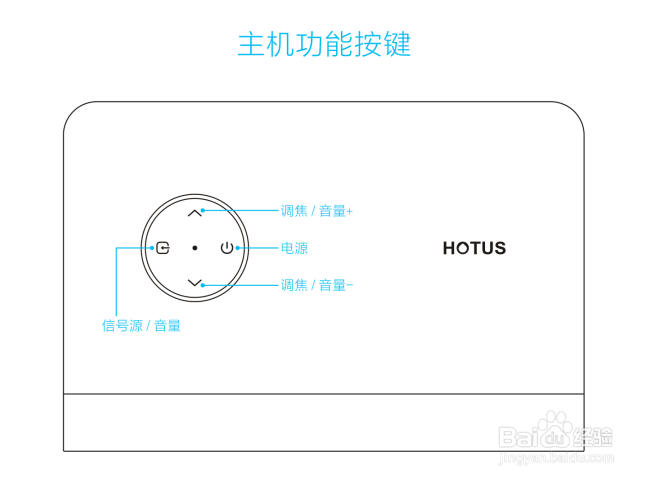

2、便携式投影仪的遥控器除了可以快速开关机,当鼠标用,还拥有其他多种功能。

3、开机:
轻推打开滑盖, 设备红灯亮;
轻按遥控器 或设备电源键 开机,
开启后, 设备蓝灯亮.
关机:
快速关机:
轻推关闭滑盖, 设备自动关机, 蓝灯熄灭
正常关机:
轻按遥控器 或设备电源键 两次关机, 关闭滑盖
强制关机:
长按设备电源键 3秒强制关机, 关闭滑盖

4、连接WiFi:
1. 单击任务栏右侧通知区域中的网络状态图标
2. 单击您要连接的无线WiFi网络名称,输入网络安全密钥,连接网络
5、遥控器与设备配对:
1. 设备关机状态下,同时按住遥控器调焦 + 和调焦 - ,待遥控器蓝灯长亮后松开,此时遥控器进入配对模式.
2. 推开设备滑盖,待遥控器蓝灯闪烁3次,配对成功.
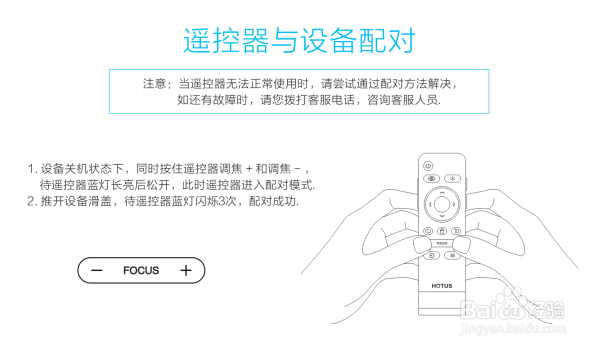
1、苹果手机 / ipad / 苹果电脑同屏:
首先轻按遥控器或设备信号源按键,选择同屏。
按遥控器同屏切换键,选择 DLNA/AirPlay。
在手机/ipad/苹果电脑上设置:在Wi-Fi设置中找到屏幕上显示的设备名称,选择连接,并输入WIFI密码,连接网络,然后 选择 AirPlay,最后选择设备名称,并打开镜像,同屏设置成功。

2、 安卓手机 / 平板电脑同屏:
首先轻按遥控器或设备信号源按键,选择同屏。
按遥控器同屏切换键,选择 Miracast。
在手机 / 平板电脑上设置: 在下拉菜单中选择多屏互动。 在可用设备中找到该设备名称,选择连接。在下拉菜单中重新选择多屏互动,同屏设置成功。
注意:
由于安卓手机品牌众多,同屏设置的方式较多(部分品牌没有这个功能)
常见的有:设置 - 显示 - 无线显示;设置 - 多屏互动;设置 - 媒体输出.

3、手机同屏视频教程: